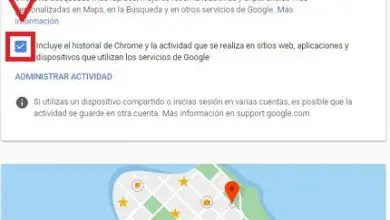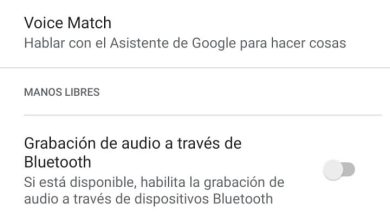Come attivare la modalità oscura in Windows 10

Puoi attivare rapidamente la modalità oscura in Windows 10, in modo da avere un’interfaccia più scura nel sistema se questo aspetto ti piace molto, anche se puoi sempre disattivarlo quando vuoi poiché è un parametro regolabile come vedrai.
La modalità oscura è qui per restare, in pratica è un tema che oscura qualsiasi interfaccia di un’applicazione, un sistema operativo, ecc. Ed è che non solo può essere applicato in un’app specifica, ma può essere applicato al sistema in generale, come sarebbe in questo caso.
Tuttavia, quest’ultimo non significa che tutte le app adotteranno la modalità oscura, ed è quello che succede quando la attivi in Windows 10, che oscura tutto ciò che fa parte del sistema stesso (esplora cartelle, menu Start e altri), ma non le applicazioni.
In Windows 10 la modalità oscura viene attivata nel modo seguente:
- Fai clic con il pulsante destro del mouse su una parte vuota del desktop in cui tutte le tue applicazioni sono in Windows 10 e inserisci dove dice «personalizza» nel menu che si apre.
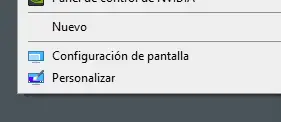
- Ora vai alla scheda «colori». Una volta entrati, attivate il box “dark” nella sezione “scegli la modalità applicativa di default”, vedrete subito come quella stessa finestra in cui avete appena attivato quel parametro acquisirà ora un colore più nero.

Puoi anche abilitare l’opzione «scuro» dall’elenco a discesa «scegli colore». Se non ti piace quello che vedi, puoi sempre disattivarlo in qualsiasi momento, è questione di abituarti, anche se l’ideale è avere questa modalità di notte o quando usi il computer in un ambiente buio.
Ti renderai conto, come abbiamo già accennato, che applicazioni come Word, il browser stesso e altri mantengono l’interfaccia che hanno, anche se hai la possibilità di attivare anche la modalità che oscura la loro interfaccia se la supportano. Ad esempio, in Google Chrome puoi anche abilitare la modalità oscura.
In conclusione, se volete riposare un po’ gli occhi e non vi piacciono i colori chiari, è il momento di abilitare la modalità oscura in Windows 10 dalle opzioni di personalizzazione del sistema di cui abbiamo parlato, anche se se non siete convinti potete sempre annullare le opzioni.